Έχετε μια σημαντική συνάντηση Zoom στην οποία πρέπει να συνδεθείτε. Κάνεις ό, τι κάνεις συνήθως όταν συνδέεσαι. Όταν πατάτε το πλήκτρο Enter μετά την εισαγωγή των κωδικών, το μόνο που βλέπετε είναι Ζουμ σε μια ατελείωτη προσπάθεια σύνδεσης. Τα καλά νέα είναι ότι υπάρχουν διάφορα πράγματα που μπορείτε να δοκιμάσετε για να συνδέσετε επιτέλους το Zoom.
Πώς να διορθώσετε το ζουμ όταν δεν συνδέεται
Προτού αρχίσετε να φαντάζεστε το χειρότερο, υπάρχουν ορισμένες μέθοδοι που μπορείτε να δοκιμάσετε για να συνδέσετε το Zoom. Θα δείτε ότι είναι φιλικές προς τους αρχάριους συμβουλές που μπορείτε να δοκιμάσετε και δεν θα χρειαστεί να καλέσετε τον τεχνικό φίλο σας. Είναι πάντα καλύτερο να δοκιμάζετε απλές συμβουλές, όπως τον έλεγχο της σύνδεσής σας στο Διαδίκτυο. Παρόλο που η σύνδεσή σας στο Διαδίκτυο συνήθως δεν αποτυγχάνει ποτέ, είναι πάντα καλύτερο να το ελέγχετε, καθώς μπορεί να αποτύχει ακριβώς όταν πρέπει να συνδεθείτε στο Zoom.
Απενεργοποιήστε το VPN σας
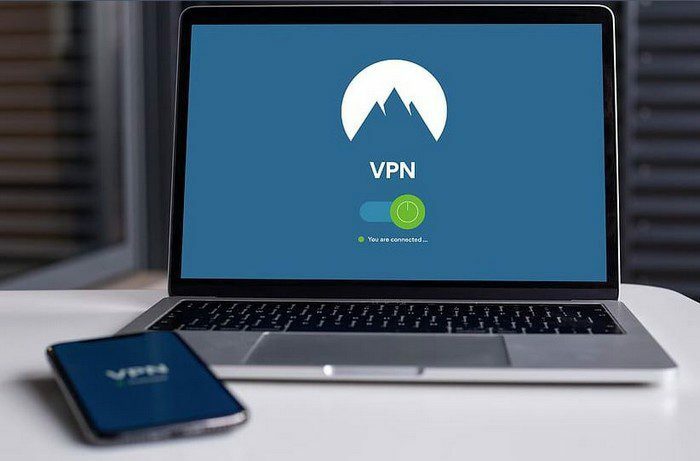
Τα VPN μπορεί να είναι πολύ χρήσιμα, αλλά μπορούν επίσης να προκαλέσουν προβλήματα από καιρό σε καιρό. Για να δούμε αν ευθύνεται που δεν μπορείτε να συνδεθείτε. Προχωρήστε και απενεργοποιήστε το. Για παράδειγμα, εάν χρησιμοποιείτε το NordVPN, μπορείτε να το απενεργοποιήσετε κάνοντας κλικ στο κουμπί αποσύνδεσης.
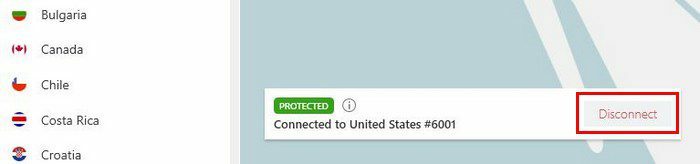
Εάν εξακολουθείτε να μην μπορείτε να συνδεθείτε στο Zoom αφού το απενεργοποιήσετε, μπορείτε να δοκιμάσετε να μεταβείτε στις ρυθμίσεις του υπολογιστή σας. Ο ευκολότερος τρόπος για να φτάσετε εκεί είναι πατώντας τα πλήκτρα Windows και I. Μόλις εισέλθετε, μεταβείτε στο Δίκτυο και ασφάλεια και στη συνέχεια στις Ρυθμίσεις VPN. Απενεργοποιήστε όλες τις ρυθμίσεις VPN.
Επισκεφτείτε την Κατάσταση υπηρεσίας Zoom
Συνηθίζεις μια υπηρεσία να είναι πάντα διαθέσιμη και μερικές φορές μπορεί να ξεχνάς ότι μπορεί να αποτύχει από καιρό σε καιρό. Εάν είστε βέβαιοι ότι δεν είναι ο πάροχος Διαδικτύου σας, τότε μπορεί να είναι εκτός λειτουργίας οι διακομιστές Zoom. Μπορείτε να ελέγξετε την κατάστασή τους κάνοντας μια επίσκεψη Κατάσταση υπηρεσίας ζουμ. Θα δείτε τα συστήματα του Zoom και ποια λειτουργούν και ποια είναι εκτός λειτουργίας αυτή τη στιγμή.
Εδώ μπορείτε να ελέγξετε για συστήματα όπως:
- Ζουμ Συναντήσεις
- Ζουμ βίντεο διαδικτυακά σεμινάρια
- Ζουμ Τηλέφωνο
- Ζουμ Συνομιλία
- Ιστοσελίδα Zoom
- Σύνδεσμος Αίθουσας Συνεδριάσεων
- Κλειστή εγγραφή
- Υπηρεσίες τηλεφωνίας συσκέψεων
- Ενσωματώσεις
Δοκιμάστε το Windows Troubleshooter
Αντί να χρησιμοποιήσετε άλλο πρόγραμμα για να προσπαθήσετε να διορθώσετε το πρόβλημα, γιατί να μην χρησιμοποιήσετε το ενσωματωμένο πρόγραμμα αντιμετώπισης προβλημάτων; Μπορείτε να αποκτήσετε πρόσβαση σε αυτό μεταβαίνοντας στη διεύθυνση:
- Ρυθμίσεις
- Αντιμετώπιση προβλημάτων
- Πρόσθετα εργαλεία αντιμετώπισης προβλημάτων
- Σύνδεση στο Internet
- Εκτελέστε το εργαλείο αντιμετώπισης προβλημάτων
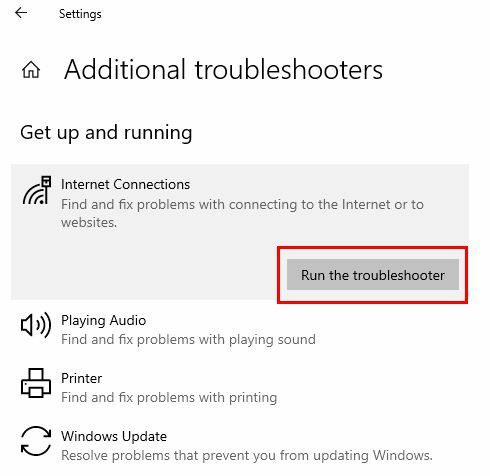
Στο τέλος θα λάβετε ένα μήνυμα ότι το Διαδίκτυό σας είναι έτοιμο. Ας ελπίσουμε ότι το ίδιο θα είναι και η συνάντησή σας στο Zoom.
Κλείστε ορισμένα προγράμματα
Όταν είστε απασχολημένοι με κάτι, είναι εύκολο να ξεχάσετε ότι έχετε ανοιχτά διάφορα προγράμματα. Γιατί να μην κλείσετε αυτά που δεν χρησιμοποιείτε αυτήν τη στιγμή για να διασώσετε δραστηριότητες στο παρασκήνιο. Μπορείτε να το κάνετε αυτό ανοίγοντας τη Διαχείριση εργασιών των Windows πατώντας τα κουμπιά Ctrl + Shift + Esc.
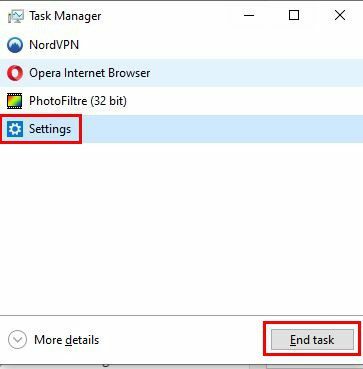
Όταν ανοίξει, θα δείτε όλες τις δραστηριότητες στο παρασκήνιο. Κάντε κλικ σε αυτό που θέλετε να κλείσετε και κάντε κλικ στο κουμπί Τέλος εργασίας. Επαναλάβετε τη διαδικασία για όλα αυτά που θέλετε να κλείσετε.
Εκκαθάριση των Προσωρινών Αρχείων
Ίσως ήρθε η ώρα να καθαρίσετε αυτά τα προσωρινά αρχεία. Μπορείτε να το κάνετε αυτό τοποθετώντας το στη γραμμή αναζήτησης των Windows:% temp%’. Επιλέξτε όλα τα προσωρινά αρχεία και διαγράψτε τα.
Απεγκαταστήστε το Zoom
Εάν το πρόγραμμα-πελάτης Zoom δεν λειτουργεί, μπορείτε πάντα να δοκιμάσετε να απεγκαταστήσετε και, στη συνέχεια, να εγκαταστήσετε ξανά την εφαρμογή. Αναζητήστε την εφαρμογή κάνοντας κλικ στο μενού έναρξης των Windows και κάντε δεξί κλικ στην εφαρμογή. Η επιλογή Unstall θα είναι η δεύτερη επιλογή κάτω.
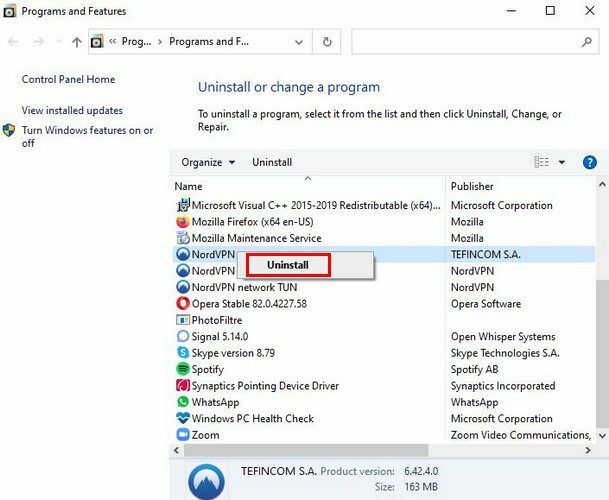
Αυτό θα ανοίξει το παράθυρο Προγράμματα και δυνατότητες. Κάντε δεξί κλικ στο Zoom και απεγκαταστήστε. Όταν φύγει η εφαρμογή, μεταβείτε στο Επίσημος ιστότοπος του Zoom και κάντε ξανά λήψη του προγράμματος-πελάτη για επιφάνεια εργασίας.
συμπέρασμα
Καμία εφαρμογή δεν είναι τέλεια και αυτό περιλαμβάνει το Zoom. Θα έρθει μια στιγμή που θα αποτύχει. Είναι απλώς κακός συγχρονισμός όταν σταματά να λειτουργεί ακριβώς όταν πρέπει να συνδεθείτε για μια συνάντηση. Τα καλά νέα είναι ότι υπάρχουν διάφορες μέθοδοι που μπορείτε να δοκιμάσετε για να διορθώσετε το πρόβλημα σύνδεσης. Ποια μέθοδο θα δοκιμάσετε πρώτα; Ενημερώστε με στα παρακάτω σχόλια και μην ξεχάσετε να μοιραστείτε το άρθρο με άλλους σε άλλες πλατφόρμες κοινωνικών μέσων.